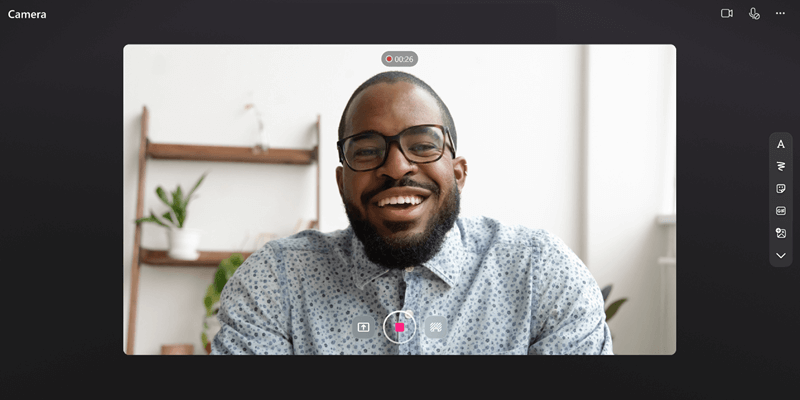
Rekam layar Anda, buat video webcam, dan tambahkan efek langsung di Microsoft 365 dengan akun kerja atau sekolah Anda! Perekam layar Stream sangat cocok untuk video penjelasan, demo produk, atau video webcam cepat tanpa meninggalkan M365. Anda dapat menambahkan penintaan, stiker, gambar, musik, teks, mengganti latar belakang, dan merekam beberapa klip.
Catatan
-
Masuk ke halaman Mulai streaming di https://stream.office.com
-
Pilih + Perekaman baru. Ini akan membuka kamera.
-
Ketika diminta oleh browser Anda, pilih Izinkan untuk mengaktifkan kamera dan mikrofon Anda. Lihat artikel ini untuk informasi selengkapnya tentang cara mengaktifkan atau memecahkan masalah kamera Anda.
-
Pilih pengaturan webcam, mikrofon, dan berbagi layar yang diinginkan.
-
Pilih efek apa pun yang Anda inginkan dalam video Anda: Filter, Buram latar belakang, Pengganti latar belakang, Stiker, dan banyak lagi.
-
Pilih tombol tangkapan melingkar untuk memulai perekaman atau menjeda perekaman.
Meninjau unggahan &
-
Pilih Berikutnya di sudut kanan bawah.
-
Pilih bilah kemajuan dan seret gagang untuk Memangkas rekaman Anda.
-
Tinjau rekaman Anda dan pilih Retake untuk direkam ulang.
-
Pilih Tambahkan musik untuk menambahkan musik latar belakang ke rekaman Anda.
-
Pilih Terbitkan untuk mengunggah rekaman ke Microsoft 365.
Menyempurnakan berbagi &
Setelah video diunggah, video akan terbuka di aplikasi web Stream untuk menyempurnakan video dan berbagi.
-
Dari halaman Pemutar streaming, Anda dapat menambahkan judul atau deskripsi, membuat transkrip untuk video, mengatur gambar mini, menambahkan bab agar video lebih mudah dinavigasi, menyembunyikan suara latar belakang dalam rekaman, dan banyak lagi.
-
Pilih Bagikan untuk membuat tautan berbagi ke video Anda untuk dikirim ke seseorang untuk ditampilkan.
-
Setelah orang-orang melihat video Anda, pilih Analitik di halaman Pemutar streaming untuk melihat tren tampilan dan pengunjung sepanjang waktu dan bagian mana dari video Anda yang ditampilkan.










